
Tabla de contenido:
- Autor John Day [email protected].
- Public 2024-01-30 08:42.
- Última modificación 2025-01-23 14:39.




Siempre será fascinante empezar a implementar lo que hemos estudiado hasta ahora en Arduino. Básicamente, la mayoría de la gente optaría por lo básico.
Así que aquí simplemente voy a explicar este coche con control remoto basado en Arduino.
Requerimientos:
1. Arduino UNO (1)
2. Módulo de Bluetooth (1)
3. Chasis de automóvil
4. BO Motor
5. Batería de 9V (mejor si es una batería recargable de 12V 7AH para un mejor rendimiento)
6. Controlador de motor L293D
Todo el mundo busca una mejor explicación de cómo construir estos bots, más bien la mayoría de las explicaciones se basan en la conexión del circuito
La conexión del circuito es lo más sencilla posible. Aquí explicaré mucho sobre el código y la conexión de acuerdo con él
Paso 1: el funcionamiento básico
Todo lo que tenemos que hacer es producir un automóvil RC Bluetooth de la nada. Hemos discutido los requisitos para este proyecto. Aquí estaré presentando una aplicación que funciona sin problemas nuestra parte de control de nuestro vehículo. Entonces las señales serán enviadas desde la aplicación respectiva a la función a la que estamos insinuando. Por ejemplo, se enviará una 'F' al Bluetooth si presiona el botón de avance. Por lo tanto, podemos codificar el Arduino para que se produzca un movimiento de avance adecuado con los motores conectados (lo explicaremos más adelante).
La parte inicial del código
int m11 = 11, m12 = 10, m21 = 9, m22 = 6;
char data = 0;
configuración vacía ()
{
Serial.begin (9600);
pinMode (m11, SALIDA);
pinMode (m12, SALIDA);
pinMode (m21, SALIDA);
pinMode (m22, SALIDA); }
La primera línea de código asigna el nombre a cada pin de nuestro microcontrolador. Esos cuatro pines son para conectar 4 cables del motor.
Serial.begin (0): establece la velocidad de datos en bits por segundo (baudios) para la transmisión de datos en serie
pinMode: La función pinMode () se utiliza para configurar un pin específico para que se comporte como entrada o como salida. (Aquí hemos conectado el motor como Salida. Dado que el microcontrolador da salida al motor cada vez que funciona).
Espero que todos tengan esta idea sobre la parte inicial del código.
Paso 2: Programa:)
bucle vacío () {
if (Serial.available ()> 0) {
datos = Serial.read ();
Serial.print (datos);
Serial.print ("\ n");
si (datos == 'F')
hacia adelante();
más si (datos == 'B')
hacia atrás();
más si (datos == 'L')
izquierda();
más si (datos == 'R')
Derecha();
demás
una parada(); }
Aquí vienen las principales funciones de nuestro programa. Hasta ahora hemos especificado la naturaleza del pin y si es salida o entrada. Aquí, en esta parte, vamos por la lógica adecuada. Como hemos conectado el módulo Bluetooth con el Arduino. Serial.available: Obtenga el número de bytes (caracteres) disponibles para leer desde el puerto serie. Estos son datos que ya llegaron y están almacenados en el búfer de recepción en serie (que contiene 64 bytes). available () hereda de la clase de utilidad Stream.
Como hemos conectado el módulo Bluetooth. El valor serial disponible serían los datos correspondientes a nuestra acción dada en la aplicación. Por lo tanto, como mencioné antes, tenemos que proporcionar un código de avance correspondiente a los datos 'F' de la aplicación.
Por lo tanto, los datos de la aplicación se almacenan en los datos variables mediante la operación serial.read.
Cuando compruebe la configuración de la aplicación, se escribirá el alfabeto correspondiente para cada función.
Por lo tanto, usando la función if, cada alfabeto se especifica con su agenda.
{Para obtener más información, puede consultar el archivo.ino cargado con estos instructivos}
Paso 3: Conexión del circuito
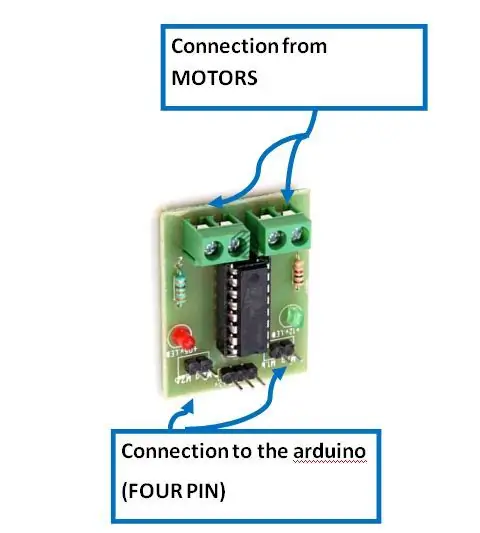

La conexión del circuito es lo más simple posible. Todo lo que tiene que asegurarse es que los pines estén conectados como se especifica en el código Arduino. La conexión del controlador del motor dada anteriormente puede cambiar de acuerdo con las disponibles en el mercado. Simplemente busque las conexiones en Internet.
Aquí tenemos que asegurar las conexiones para el módulo Bluetooth, el controlador del motor y los pines Arduino.
Controlador del motor: simplemente conecte la conexión del controlador del motor como se muestra en la imagen de arriba. En realidad, se usa para alimentar los motores, ya que el pin del Arduino es solo para dar señal. No tiene el poder de controlar los motores. Entonces, aumentar la señal del motor es lo que hace un controlador de motor. Habrá CUATRO señales de control del Arduino y las conectará respectivamente. Habrá un pin de alimentación y un pin de tierra.
Módulo Bluetooth: Tiene Pines VCC, GND, Tx, Rx. Lo que debe tener en cuenta es que los pines Tx y Rx no deben estar conectados cuando se carga el Código. Tx y Rx de Bluetooth deben conectarse al Rx y Tx de Arduino respectivamente.
Paso 4: aplicación Bluetooth
play.google.com/store/apps/details?id=brau…
Verifique la aplicación anterior, allí, en la configuración de la aplicación, puede encontrar el alfabeto correspondiente que se está transmitiendo para la acción específica que hemos realizado.
El código que he proporcionado aquí es con las señales de la aplicación Bluetooth anterior.
Recomendado:
El control remoto de TV se convierte en un control remoto de RF -- NRF24L01 + Tutorial: 5 pasos (con imágenes)

El control remoto de TV se convierte en un control remoto de RF || Tutorial de NRF24L01 +: En este proyecto te mostraré cómo utilicé el popular nRF24L01 + RF IC para ajustar el brillo de una tira de LED de forma inalámbrica a través de tres botones inútiles de un control remoto de TV. ¡Empecemos
Coche impreso en 3D inalámbrico con control remoto de Play Station: 7 pasos (con imágenes)

Coche impreso en 3D inalámbrico con control remoto de Play Station: ¿Quién no ama los juegos? ¡¡Carreras y peleas en el mundo virtual de Play Station y Xbox !! Entonces, para llevar esa diversión a la vida real, hice este Instructable en el que te mostraré cómo puedes usar cualquier control remoto de Play Station (cableado
Convierta su control remoto IR en control remoto RF: 9 pasos (con imágenes)

Convierta su control remoto IR en control remoto RF: en el Instructable de hoy, le mostraré cómo puede usar un módulo RF genérico sin un microcontrolador, lo que eventualmente nos llevará a construir un proyecto en el que puede convertir un control remoto IR de cualquier dispositivo en un RF. Remoto. La principal ventaja de convertir un
Controle sus electrodomésticos con su control remoto de TV (control remoto por infrarrojos) con pantalla de temperatura y humedad: 9 pasos

Controle sus electrodomésticos con su control remoto de TV (control remoto por infrarrojos) con pantalla de temperatura y humedad: hola, soy Abhay y es mi primer blog sobre Instructables y hoy le mostraré cómo controlar sus electrodomésticos con el control remoto de su televisor construyendo esto. proyecto simple. gracias al laboratorio atl por el apoyo y el suministro de material
Liberación del cable del control remoto Olympus Evolt E510 (versión 2 con enfoque automático en el control remoto): 6 pasos (con imágenes)

Lanzamiento del cable del control remoto Olympus Evolt E510 (versión 2 con enfoque automático en el control remoto): Ayer construí un control remoto simple de un botón para mi Olympus E510. La mayoría de las cámaras tienen un botón disparador (el que presiona para tomar una foto) que tiene dos modos. Si se presiona suavemente el botón, la cámara se enfocará automáticamente y medirá la luz
